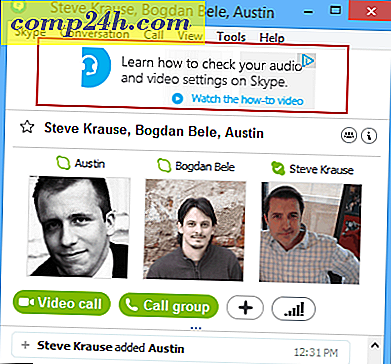Hoe Windows 7 snelkoppelingspictogram te verwijderen Arrow Overlay
![]() Verwijzend naar de pijl-overlay op alle snelkoppelingspictogrammen in Windows 7, vroeg groovy lezer en bijdrager Beyond_Life zich af " hoe kom ik daar vanaf " terwijl de pijl handig is om onderscheid te maken tussen een snelkoppeling en een applicatie of bestand, omdat je niet t zet shortcuts overal behalve het Desktop of Start menu is het niet zo moeilijk om ze zonder te beheren. Hier is hoe je voor altijd van die pijl af raakt!
Verwijzend naar de pijl-overlay op alle snelkoppelingspictogrammen in Windows 7, vroeg groovy lezer en bijdrager Beyond_Life zich af " hoe kom ik daar vanaf " terwijl de pijl handig is om onderscheid te maken tussen een snelkoppeling en een applicatie of bestand, omdat je niet t zet shortcuts overal behalve het Desktop of Start menu is het niet zo moeilijk om ze zonder te beheren. Hier is hoe je voor altijd van die pijl af raakt!
Ontdoen van de Windows 7 snelkoppelingspijlen: "The Long Way"
Deze methode omvat het handmatig bewerken van het Windows-register. Als je je hier niet comfortabel bij voelt of het gevoel hebt dat dit te lang duurt, bekijk dan de kortere methode onderaan deze How To.
Stap 1
Klik op het menu Start Orb, typ regedit in het zoekvak en druk op Enter .
![]()
Stap 2
Blader naar de volgende registersleutel :
KEY_LOCAL_MACHINE \ SOFTWARE \ Microsoft \ Windows \ CurrentVersion \ Explorer \ Shell-pictogrammen
Als de sleutel Shell-symbolen niet bestaat, moet u deze maken. Klik hiervoor met de rechtermuisknop op de Verkenner- toets en selecteer Nieuw> Sleutel .
![]()
Zorg ervoor dat u de nieuwe sleutel Shell-pictogrammen exact een naam geeft.
![]()
Stap 3
Klik in het rechterdeelvenster van de sleutel Shell-pictogrammen met de rechtermuisknop op een leeg gebied en selecteer Nieuw> Stringwaarde . Geef de nieuwe string een naam 29 .
![]()
Stap 4
Rechts of Dubbelklik op het 29- item om het te wijzigen . Voer in het vak met waardegegevens het volgende in:
C: \ Windows \ System32 \ shell32.dll, 50
Klik op OK om de wijzigingen op te slaan.
![]()
Stap 5
U kunt Explorer opnieuw starten en de wijzigingen moeten van kracht worden, maar daar zal het een klein foutje zijn totdat u uw computer opnieuw start.
![]()
Gedaan!
Nu zouden al uw snelkoppelingen nu langer moeten zijn met een pijl in de linkerbenedenhoek! Om dit te veranderen, gaat u gewoon terug naar de registersleutel en verwijdert u het 29- item.
![]()
Weg met de shortcut-overlay: "The Short Way"
Als de bovenstaande methode iets te lang of gecompliceerd was, is dit de eenvoudige manier, maar dan moet je online een tool ophalen. Download de Ultimate Windows Tweaker en pak vervolgens de inhoud van de zip-map uit naar een willekeurige plek op uw computer. Het programma is stand-alone, dus u hoeft het niet te installeren.
Voer de Ultimate Windows Tweaker uit. Klik op het tabblad Extra tweaks en selecteer het selectievakje De pijlen verwijderen uit het snelkoppelingspictogram . Klik op Toepassen om de wijzigingen op te slaan en deze moeten van kracht worden nadat u uw computer opnieuw hebt opgestart.
![]()
Vragen, opmerkingen? Zet hieronder een opmerking neer!